如何利用云端ERP管理软件实现实时数据监控与成本控制?
567
2022-11-09

excel自动保存和恢复文件的教程
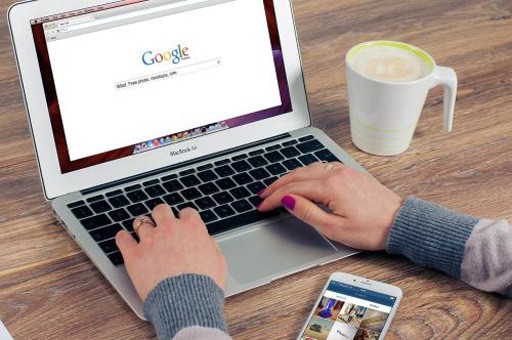
在Excel中经常在录入数据的时候会有各种原因导致Excel出错从而关闭,这个时候就需要考自动保存功和恢复文件功能进行恢复数据了,或许有的朋友并不知道自动保存和恢复文件该如何执行,如果不懂的朋友欢迎一起来探讨学习一番吧。下面是小编带来的关于excel自动保存和恢复文件的教程,希望阅读过后对你有所启发!
excel自动保存和恢复文件的教程:
自动保存和恢复文件步骤1:打开excel目标文件,在功能区域中选择“文件”。
自动保存和恢复文件步骤2:在弹出的快捷菜单中选择“帮助”。
自动保存和恢复文件步骤3:然后在“设置office工具”下选择“选项”。
自动保存和恢复文件步骤5:找到“保存自动恢复信息时间间隔n 分钟”复选框,设置保存自动恢复信息时间间隔的频率,在“分钟”字段中,设定保存数据和程序状态的频率,例如10分钟自动保存一次。
自动保存和恢复文件步骤6:启用“恢复未保存的版本”设置,在“如果我没保存就关闭,请保留上次自动保存的版本”前的方框中勾选。设置了“自动恢复”,就能打开、还原或删除文件的自动保存版本。
自动保存和恢复文件步骤7:我们还可以设置更改文件自动保存的位置,在“自动恢复文件位置”框中自行设定。
版权声明:本文内容由网络用户投稿,版权归原作者所有,本站不拥有其著作权,亦不承担相应法律责任。如果您发现本站中有涉嫌抄袭或描述失实的内容,请联系我们jiasou666@gmail.com 处理,核实后本网站将在24小时内删除侵权内容。